Fjerne From Doc to PDF Toolbar (Fjernelsesguide) - opdateret aug 2018
From Doc to PDF Toolbar fjernelsesguide
Hvad er From Doc to PDF Værktøjslinje?
Fom Doc to PDF Værktøjslinje: Alt du behøver at vide, før du installerer den på din pc
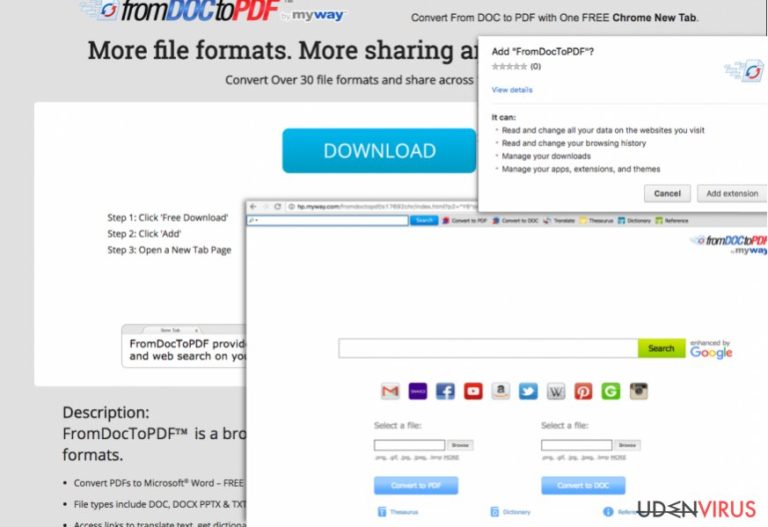
From Doc to PDF Værktøjslinje er en legitim applikation, der er oprettet af Mindspark Interactive Network Inc. Dog rapporterer computerbrugere, at dette værktøj er dukket op på deres computere ud af ingenting, og de har problemer med afinstallationen. De fleste brugere som den medfører problemer for, er dem i USA, Tyskland, og Indien.
Selvom nogle mennesker har tendens til at kalde dette program for From Doc to PDF Værktøjslinjevirus, vil vi gerne have at du ved, at dette ikke er sandt. Det er et systemværktøj, som kan føjes til forskellige internetbrowsere. Efter installationen på systemet ændres startsiden og nye fanebladsindstillinger. Som et resultat vises et nyt websted hver gang, når brugeren åbner internetbrowseren.
Problemet er, at nogle computerbrugere installerer denne browser-tilføjelse utilsigtet, og senere begynder de at tro, at nogen har hacket eller inficeret deres computere. Mens From Doc to PDF Værktøjslinje er helt legitim, ser det ud til, at brugerne ikke nyder at bruge den.
I Google Chrome-butikken er bedømmelsen 2,5 stjerner ud af 5, og det siger bestemt noget. Vi har også bemærket, at nogle brugere klager over, at “den vil ikke lade dem” afinstallere sig, og at den er installeret uden deres viden. De fleste anmelderne forsøger at finde From Doc to PDF Værktøjslinje fjernelsesguiden, så hvis du er en af dem, så kør længere ned på siden, og du vil se den.
Du kan dog også fremskyndeFrom Doc to PDF-fjernelsesproceduren ved at benytte et anti-malware/anti-spyware program, som for eksempel FortectIntego eller Malwarebytes. Men hvis du er interesseret i at lære mere om dette program, så fortsæt med at læse nedenfor.
Denne værktøjslinje tilbyder at konvertere forskellige filer. Således kan brugere, der har brug for at konvertere dokumenter hurtigt, finde denne værktøjslinje nyttig. Programmet er kompatibelt med Windows 10 såvel som ældre OS versioner, såsom Windows 7, 8, Vista og XP. Vi har imidlertid modtaget rapporter om, at Mac OS X-brugere også har oplevet dette program.
Beskrivelsen af dette program hævder, at det kan konvertere disse filer til .doc-format:
- PDF,
- DOC,
- TXT,
- RTF,
- XLS,
- PPT,
- BMP,
- JPG,
- TIFF,
- etc.
Mange brugere klager imidlertid over, at denne værktøjslinje pludselig er kommet frem på deres enheder. Faktisk kan den spredes sammen med forskellige freeware og shareware downloads. Internetfora er derfor fulde af spørgsmål fra brugere om, hvordan man kan slippe af med From Doc to PDF Værktøjslinje.
Vi vil gerne minde om, at dette program ikke er en virus, så fjernelsen af From Doc to PDF bør ikke være svært. Det kan være vanskeligt, hvis du utilsigtet har installeret en softwarepakke. Men med lidt tålmodighed og den rigtige vejledning kan du slette denne værktøjslinje sammen med yderligere komponenter, der måske også er installeret på systemet.
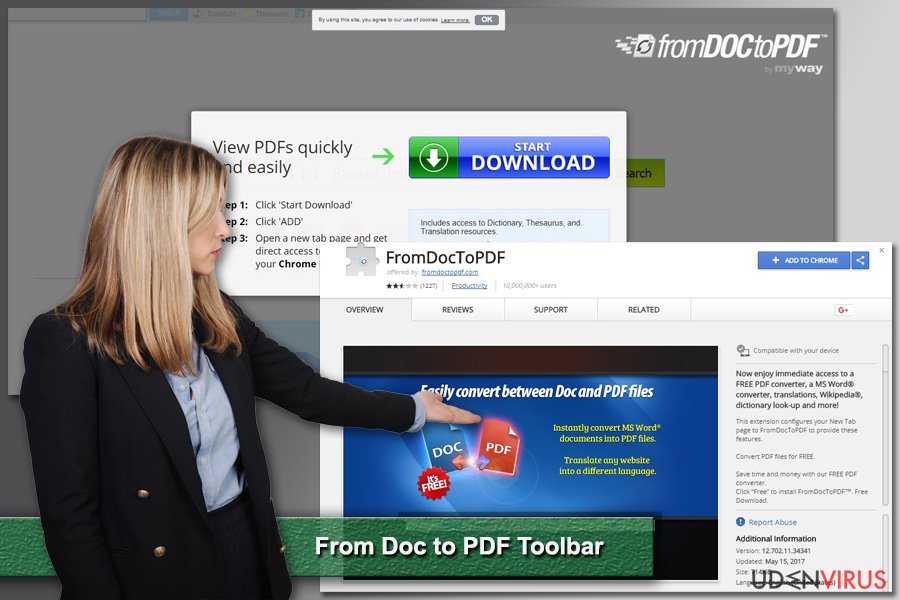
Analysen af programmets privatlivspolitik
Efter at have analyseret Privatlivspolitik-dokumentet, som findes på dette programs websted, har vi opdaget, at dets udvikler annoncerer, at tredjepartstjenester, feeds og/eller indhold kan integreres i eller bundtes med dette program. Derudover advarer det om, at:
“by using the product you may be exposed to Content that may be offensive, indecent or objectionable in your community.”
Lad os nu forklare, hvor du måske støder på sådant indhold. Som vi tidligere nævnt ændres browser-indstillinger af From Doc to PDF-tilføjelse og angiver et andet websted som startsiden. På denne hjemmeside kan du finde en websøgemaskine. Ved at sætte denne side som standard, forventer udvikleren sandsynligvis at overbevise brugeren om at benytte den angivne søgemaskine.
Men det overrasker os ikke, hvorfor så mange computerbrugere nægter at gøre det og ønsker at fjerne From Doc to PDF Værktøjslinje så hurtigt som muligt. Det ser ud til, at denne søgemaskine bare producerer alt for mange sponsorerede søgeresultater, og for brugere, der ønsker at få adgang til de krævede oplysninger hurtigt, kan sådanne betalte resultater være foruroligende.
At klikke på disse sponsorerede resultater kan få dig til at opleve From Doc to PDF Værktøjslinje omdirigeringsproblemet, så vi anbefaler dig stærkt at ignorere dem, og, hvis du ønsker det, at fjerne den ovennævnte værktøjslinje.
Distributionsstrategier for programmet og hvordan man undgår dets infiltration
Du kan downloade denne applikation fra Google Chrome-butikken, men i nogle tilfælde kan andre gratis programmer tilbyde den til dig. Det er derfor, vi altid minder vores læsere om, at det er vigtigt at justere installationsindstillingerne, før du installerer et nyt program på systemet. Ellers kan andre applikationer også installeres.
Denne softwares distributionsmetode kaldes bundling; som du allerede har gættet, hjælper det med at distribuere flere programmer i en softwarepakke. For at nedbryde en sådan pakke skal brugeren vælge Avancerede eller Brugerdefinerede indstillinger for opsætningen, og derefter fjerne markeringen i afkrydsningsfelterne ud for udsagn, der hævder at brugeren accepterer at installere valgfrie programmer.
Vælg ikke anbefalede- eller standardinstallationsindstillinger, da der på en sådan måde vil blive installeret valgfrie programmer, uden at der bliver anmodet om din tilladelse.
For nylig har udvikleren af dette program kontaktet os og bedt os om at fjerne dette indlæg fra 2-spyware.com hjemmesiden. Vi mener, at vi ikke bør gøre dette, så længe programmer, vi tilbyder til fjernelse af From Doc til PDF Toolbar, kan registrere det og hjælper brugere med at fjerne det fra systemet.
Som det nævnes under hver downloadknap, er vi tilknyttet disse anti-malware-programmer, og mens nogle af dem er gratis, kan andre kun fjerne en virus efter at man har købt dem. De benævnte opfylder fuldt ud alle kravene i FTC. [FTC – Federal Trade Commision]
Ikke desto mindre har vi for nylig besluttet at foretage en revision af dette og andre indlæg, der er relateret til denne udvikler. Vi hævder, at alle er beskrevet korrekt.
From Doc to PDF Værktøjslinje af myway afinstallationsguide til Windows OS-brugere
Windows OS-brugere er dem der normalt støder på denne irriterende applikation. Vi vil dog gerne påpege, at der ikke findes nogen From Doc to PDF Værktøjslinjevirus, fordi denne browser-tilføjelse er helt legitim, og den kan ikke kaldes for en virus.
Men hvis du finder dens funktionalitet ubehagelig, skal du bare fjerne den fra dit computersystem. Komplet From Doc to PDF Værktøjslinje fjernelse ved hjælp af et spyware fjernelsesprogram (for eksempel FortectIntego) – scan din pc og se om den indeholder andre tvivlsomme programmer.
Hvis du ikke er villig til at bruge sikkerhedssoftware, kan du afinstallere dette program fra Kontrolpanelet og browserudvidelser, ligesom en almindelig applikation. Du finder detaljerede og illustrerede instruktioner i slutningen af artiklen.
Tips til, hvordan du fjerner From Doc to PDF fra Safari
Safari er en indbygget browser i Mac OS X. Du bør dog ikke tro på myten om, at Apple-produkter er immune mod potentielt uønskede programmer eller virusser. Hvis din Safari-browser er blevet kapret, skal du derfor også tage dig af dette.
Hvis du skal fjerne From Doc to PDF mac-versionen, har du også to valg. Den første foreslår at scanne systemet med opdateret sikkerhedssoftware og lade det fuldføre denne opgave for dig. Den anden metode går ud på, at afinstallere denne browserudvidelse selv.
Nedenfor kan du finde instruktioner til, hvordan du sikrer dig, at uønskede apps slettes fuldstændigt fra Mac. Derudover har vi givet retningslinjer for, hvordan du afinstallerer browserudvidelser fra Safari. Husk på, at hvis du ikke husker at have installere dem, bør de ikke være på din computer Fjern alle mistænkelige enheder, og glem ikke at nulstille browseren.
Safari-nulstilling er nødvendig for at slippe af med udgiverens eller tredjeparters cookies eller andre sporingsteknologier. Denne opgave er nødvendig for at stoppe ukendte virksomheder fra at spionere på dig.
Du kan fjerne virus skade med hjælp af FortectIntego. SpyHunter 5Combo Cleaner og Malwarebytes er anbefalede til at finde potentielt uønskede programmer, og viruser med alle deres filer og registrer oplysninger, der er relaterede til dem.
Manuel From Doc to PDF Toolbar fjernelsesguide
Fjern From Doc to PDF Toolbar fra Windows systemer
-
Klik på Start → Control Panel → Programs and Features (hvis du er Windows XP bruger, klik på Add/Remove Programs).

-
Hvis du er Windows 10 / Windows 8 bruger, så højreklik i det nederste venstre hjørne af skærmen. Når Quick Access Menu kommer frem, vælg Control Panel og Uninstall a Program.

-
Afinstallér From Doc to PDF Toolbar og relaterede programmer
Se her efter From Doc to PDF Toolbar eller ethvert andet nyligt installeret mistænkeligt program -
Afinstallér dem og klik på OK for at gemme disse ændringer

Fjern From Doc to PDF Toolbar fra Mac OS X systemet
-
Hvis du bruger OS X, klik på Go knappen i øverste venstre hjørne af skærmen, og vælg Applications.

-
Vent indtil du ser Applications mappen og se efter From Doc to PDF Toolbar eller et andet mistænkeligt program på den. Højreklik nu på hver af disse poster, og vælg Move to Trash.

Fjern From Doc to PDF Toolbar fra Mozilla Firefox (FF)
Find og ekskluder From Doc to PDF Værktøjslinje add-on fra Firefox. Prøv derefter at søge efter andre programmer relateret til denne, f.eks. MyWay, og fjern dem også.
-
Fjern farlige udvidelser
Åbn Mozilla Firefox, klik på menu ikonet (øverste højre hjørne) og vælg Add-ons → Extensions.
-
Vælg her From Doc to PDF Toolbar og andre tvivlsomme plugins Klik på Remove for at slette disse poster

-
Nulstil Mozilla Firefox
Klik på Firefox menuen øverst til venstre, og klik på spørgsmålstegnet. Her skal du vælge Troubleshooting Information.
-
Nu vil du se Reset Firefox to its default state beskeden med Reset Firefox knappen. Klik på denne knap flere gange og afslut From Doc to PDF Toolbar fjernelse.

Fjern From Doc to PDF Toolbar fra Google Chrome
Åbn Chromes indstillinger og gå til fanen Udvidelser. Find derefter From Doc to PDF Værktøjslinje og slet den!
-
Slet ondsindede plugins
Åbn Google Chrome, klik på menu ikonet (øverste højre hjørne) og vælg Tools → Extensions.
-
Vælg her From Doc to PDF Toolbar og andre ondsindede plugins, og vælg papirkurven for at slette disse poster.

-
Klik på menuen igen og vælg Settings → Manage Search engines under Search sektionen.

-
Når du er i Search Engines..., fjern da ondsindede søgesider. Du bør kun efterlade Google eller dit foretrukne domænenavn.

-
Nulstil Google Chrome
Klik på menuen øverst til højre af din Google Chrome og vælg Settings. -
Scroll ned til slutningen af siden og klik på Reset browser settings.

-
Klik på Reset for at bekræfte denne handling og fuldføre From Doc to PDF Toolbar fjernelse.

Fjern From Doc to PDF Toolbar fra Safari
Identificer og fjern From Doc to PDF Værktøjslinje browserudvidelsen fra din browser.
-
Fjern farlige udvidelser
Åbn Safari webbrowseren og klik på Safari i menuen i det øverste venstre hjørne af skærmen. Når du har gjort dette, vælg Preferences.
-
Vælg her Extensions og se efter From Doc to PDF Toolbar eller andre mistænkelige poster. Klik på Uninstall knappen, for at fjerne hver af dem.

-
Nulstil Safari
Åbn Safari browseren og klik på Safari i menusektionen i det øverste venstre hjørne af skærmen. Vælg her Reset Safari....
-
Nu vil du se et detaljeret dialogvindue, fyldt med nulstillingsmuligheder. Alle disse muligheder er sædvandligvis markeret, men du kan specificere, hvilken en af dem du ønsker at nulstille. Klik på Reset knappen for at færdiggøre From Doc to PDF Toolbar fjernelsesproces.

Efter afinstallation af dette potentielt uønskede program, og efter at have ordnet hver af dine webbrowsere, anbefaler vi dig at scanne dit pc-system med et velrenommeret anti-spyware program. Dette vil hjælpe dig med at slippe af med From Doc to PDF Toolbar spor i registreringsdatabasen, og vil også identificere relaterede parasitter eller mulige malware infektioner på din computer. Til dette kan du benytte vores top-rated malware remover: FortectIntego, Malwarebytes eller Malwarebytes.



















